كيفية طباعة ملاحظة في Evernote لـ iPad
إيفرنوت هي واحدة من أفضل تطبيقات الإنتاجية على iPad ، ولكنه ليس سهل الاستخدام دائمًا. بينما يجب أن تكون طباعة ملاحظة مباشرة نسبيًا ، إلا أنها قد تكون مربكة للأفراد الذين ليسوا على دراية بواجهة المستخدم في iPadOS أو iOS. ومع ذلك ، عندما تفهم كيفية تنظيم الأشياء ، فمن السهل طباعة ملاحظات Evernote على ملف طابعة AirPrint.
تنطبق المعلومات الواردة في هذه المقالة على تطبيق Evernote الذي يعمل على جهاز iPad يعمل بنظام iPadOS 13 أو iOS 12 أو iOS 11.
كيفية طباعة ملاحظة في Evernote لـ iPad
اضغط على إيفرنوت التطبيق على جهاز iPad.
-
انقر فوق الملاحظة التي تريد طباعتها في اللوحة اليسرى أسفلها كل الملاحظات. انقر على الرمز الذي يشبه الصورة الظلية لملف شخص بعلامة زائد الموجود في الزاوية العلوية اليمنى من الشاشة لفتح شاشة Share Note.
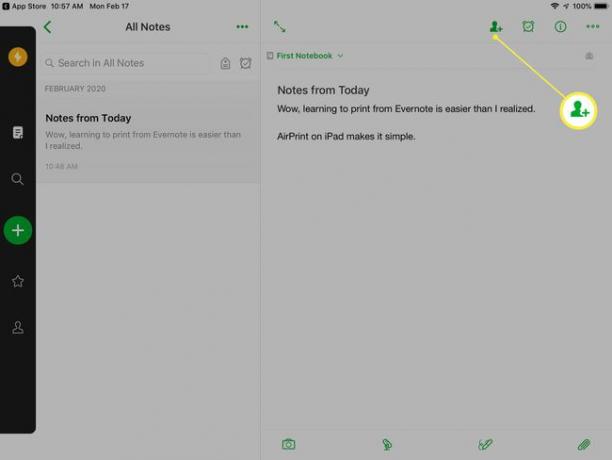
-
اضغط على رمز المشاركة بجوار رابط قابل للمشاركة في لإحضار شاشة مشاركة iPadOS أو iOS القياسية.
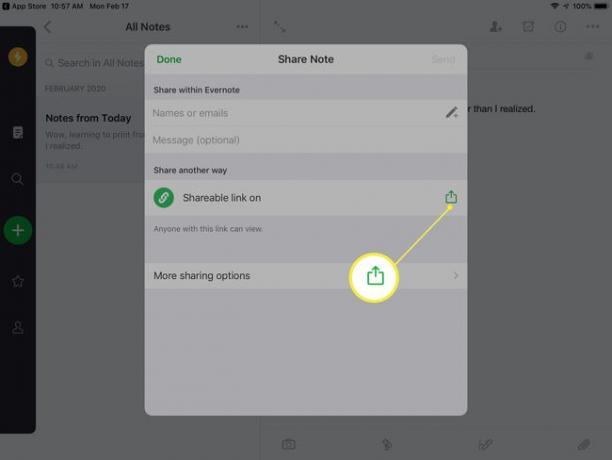
-
اضغط على رمز الطباعة لعرض خيارات الطابعة.
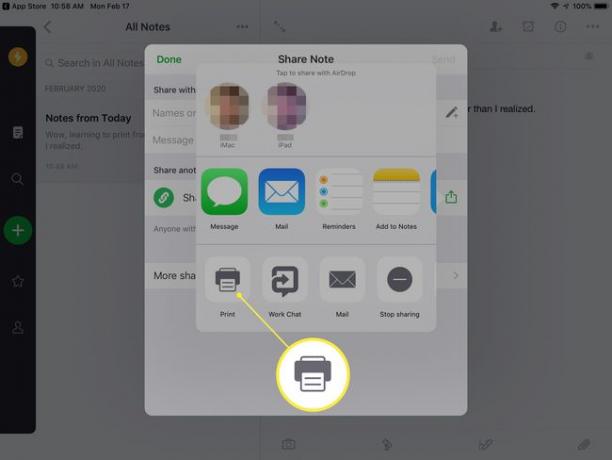
-
اختر طابعتك من الخيارات المتاحة وحدد عدد النسخ المراد طباعتها. مقبض مطبعة.
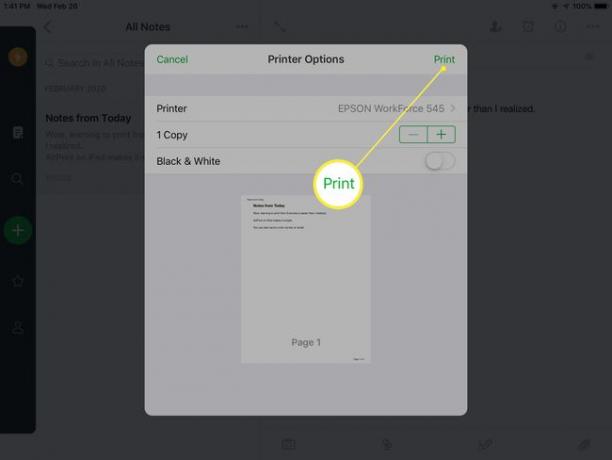
أنت بحاجة إلى ملف طابعة متوافقة مع AirPrint للطباعة من iPad. إذا كانت لديك طابعة متوافقة مع AirPrint ولا تراها في قائمة الطابعات المتاحة ، فتحقق من أن الطابعة قيد التشغيل ومتصلة بنفس الشبكة اللاسلكية مثل iPad.
كيفية مشاركة ملاحظة عبر البريد الإلكتروني أو رسالة نصية
يعد استخدام Evernote طريقة رائعة للقيام بذلك تتبع المعلومات ومشاركته عبر السحابة ، ولكن ماذا لو لم يكن لدى زوجتك أو زميلك حق الوصول إلى التطبيق؟ من السهل إرسال رابط إلى رسالة Evernote في رسالة بريد إلكتروني أو رسالة نصية. يفتح الرابط ملاحظتك حتى للأفراد الذين لا يستخدمون Evernote.
-
افتح الملاحظة التي تريد إرسال رابط إليها بتحديدها في اللوحة اليمنى. انقر على الرمز الذي يشبه الصورة الظلية لملف شخص بعلامة زائد الموجود في الزاوية العلوية اليمنى من الشاشة لفتح شاشة Share Note.
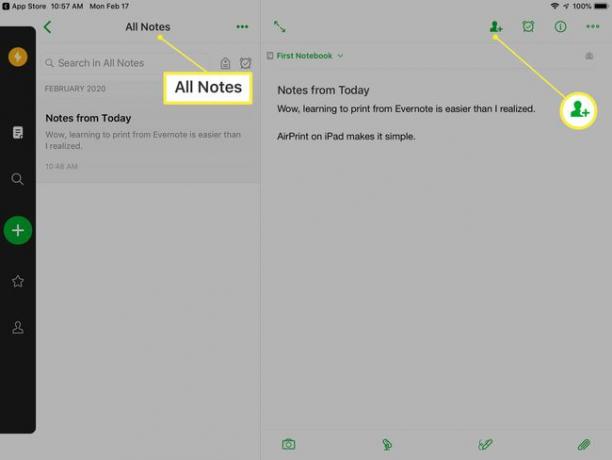
-
اضغط على رمز المشاركة بجوار رابط قابل للمشاركة في لإحضار شاشة مشاركة iPadOS أو iOS القياسية.
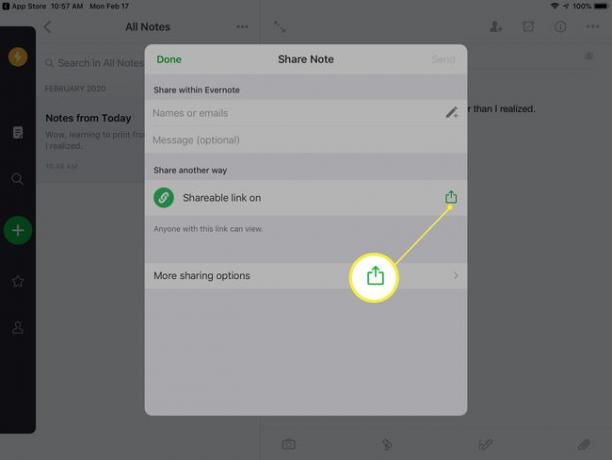
-
مقبض بريد لإرسال بريد إلكتروني يحتوي على ارتباط إلى ملاحظتك. يمكنك أيضًا النقر فوق رسالة لإرسال رسالة نصية تحتوي على الرابط.
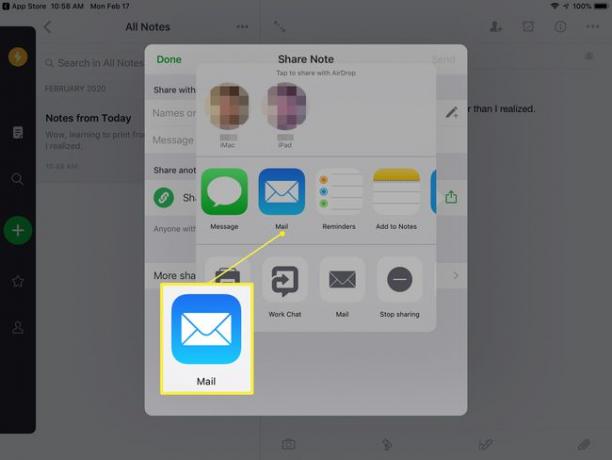
أدخل عنوان البريد الإلكتروني للمستلم (أو الرقم النصي إذا كنت ترسل رسالة نصية) في الحقل المقدم. قم بتغيير سطر الموضوع الافتراضي في البريد الإلكتروني إذا لزم الأمر.
-
أضف رسالة لشرح الارتباط واضغط على يرسل.
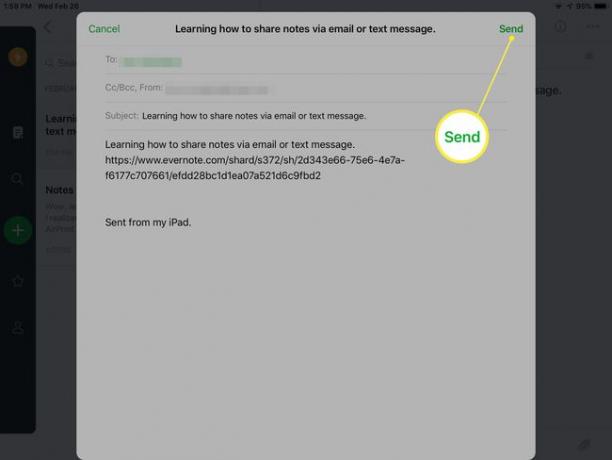
يتلقى المستلم رابطًا للملاحظة في وقت مشاركتها. يتم تحديث الارتباط لإظهار الملاحظة بالتغييرات اللاحقة أيضًا ، ولكن لا يتم إرسال إشعار إلى المستلم بحدوث التغييرات.
إذا لم تكن قد شاركت بالفعل جهات الاتصال أو التقويم الخاص بك مع Evernote ، فإن التطبيق يطلب الإذن لاستخدام هذه الميزات عند مشاركة الملاحظات. لا يلزمك منح التطبيق إذنًا ، ولكن عليك إدخال معلومات الاتصال في كل مرة ترسل فيها بريدًا إلكترونيًا أو رسالة نصية إذا لم تمنحها.
